NFC steht für Nahfeldkommunikation und ist eine Möglichkeit, Daten über elektromagnetische Induktion zu übertragen. Wenn zwei elektronische Geräte (normalerweise Smartphones oder ein Smartphone und ein anderes intelligentes Gerät) nicht mehr als 5 cm voneinander entfernt sind, können sie Daten wie Fotos und Dateien gemeinsam nutzen.
Mit Android Pay ermöglicht beispielsweise eine NFC-Antenne (ein sicherer Chip, der verschlüsselte Informationen speichert) Ihrem Android-Telefon den Zugriff Ihre Zahlungsinformationen und übertragen diese drahtlos an das Pin-Pad des Geschäfts, genau wie wenn Sie auf tippen, um mit Ihrer Lastschrift oder Gutschrift zu bezahlen Karte.
NFC beschränkt sich nicht nur darauf, Dateien und Fotos zu teilen und für Dinge zu bezahlen. Einige Fluggesellschaften experimentieren mit NFC-Bordkarten und einige Autos haben sogar NFC-fähige Schlüssel.
Verizon bietet das Pixel 4a für nur 10 US-Dollar pro Monat auf neuen Unlimited-Linien an
Hinweis: Wenn Daten zwischen zwei Geräten über NFC übertragen werden, muss auf beiden Geräten NFC aktiviert sein, sonst funktioniert es einfach nicht.
- So aktivieren Sie NFC auf dem Samsung Galaxy S7
- So teilen Sie Dateien über NFC mit dem Samsung Galaxy S7
- So legen Sie Android Pay oder Samsung Pay als Standard für das Samsung Galaxy S7 fest
So aktivieren Sie NFC auf dem Samsung Galaxy S7
NFC wird normalerweise beim ersten Start Ihres Galaxy S7 aktiviert. Hier erfahren Sie jedoch, wie Sie es aktivieren, wenn dies nicht der Fall ist.
- Starte den die Einstellungen App von Ihrem Startbildschirm oder aus der App-Schublade.
- Zapfhahn NFC und Zahlung.
-
Tippen Sie auf die Umschalten um NFC zu aktivieren.
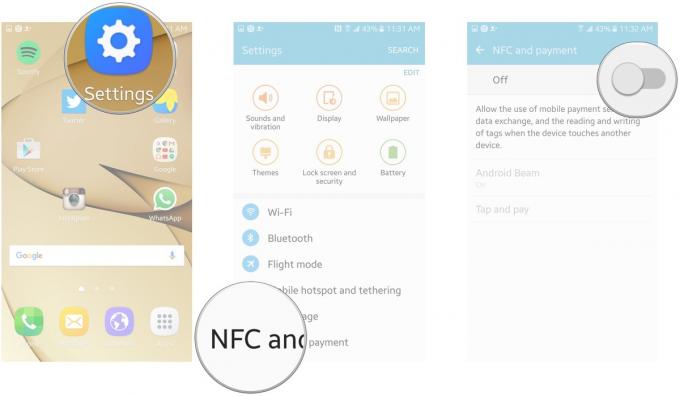
Jetzt können Sie Apps wie Android Pay oder Samsung Pay verwenden und Daten zwischen Ihnen und anderen NFC-fähigen Geräten austauschen.
So teilen Sie Dateien über NFC mit dem Samsung Galaxy S7
- Starte den die Einstellungen App von Ihrem Startbildschirm oder aus der App-Schublade.
- Zapfhahn NFC und Zahlung.
- Zapfhahn Android Beam.
-
Tippen Sie auf die Umschalten um Android Beam zu aktivieren.

Nachdem Android Beam aktiviert ist, können Sie Fotos oder Dateien wie gewohnt freigeben und auswählen Android Beam als Methode. Anschließend berühren Sie mit Ihrem Telefon die Rückseite eines anderen NFC-fähigen Telefons oder Geräts und tippen auf Ihren Bildschirm.
So legen Sie Android Pay oder Samsung Pay als Standard für das Samsung Galaxy S7 fest
Wie oben erwähnt, wird NFC immer häufiger verwendet, um Zahlungen durch einfaches Tippen auf Ihr Smartphone zu ermöglichen. Android Pay und Samsung Pay gehören zu den Top-Zahlungs-Apps für Android, aber welche möchten Sie ständig verwenden?
- Starte den die Einstellungen App von Ihrem Startbildschirm oder aus der App-Schublade.
- Zapfhahn NFC und Zahlung.
- Zapfhahn Tippen und bezahlen.
-
Tippen Sie auf die Kreis neben der App, die Sie als Standard festlegen möchten.
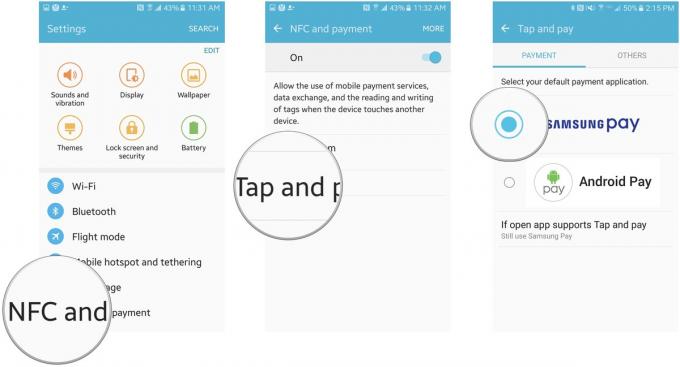
Beachten Sie den zusätzlichen Dialog unten: "Wenn die App geöffnet ist ..." Mit dieser Einstellung können Sie eine App als Standard verwenden, wenn Sie mit Ihrem Telefon auf ein Zahlungsterminal tippen, diese jedoch verwenden Ein weiterer Zahlungs-App, wenn Sie die App vor dem Tippen zum ersten Mal öffnen. Sie können beispielsweise Samsung Pay als Standard für Zahlungen festlegen, Ihr Telefon jedoch weiterhin mit Android Pay bezahlen lassen, wenn Android Pay geöffnet ist. Sie können diese Einstellung jederzeit ändern.

Dies sind die besten kabellosen Ohrhörer, die Sie zu jedem Preis kaufen können!
Die besten kabellosen Ohrhörer sind bequem, klingen großartig, kosten nicht zu viel und passen problemlos in eine Tasche.

Alles, was Sie über die PS5 wissen müssen: Erscheinungsdatum, Preis und mehr.
Sony hat offiziell bestätigt, dass es auf der PlayStation 5 funktioniert. Hier ist alles, was wir bisher darüber wissen.

Nokia bringt zwei neue preisgünstige Android One-Handys unter 200 US-Dollar auf den Markt.
Nokia 2.4 und Nokia 3.4 sind die neuesten Ergänzungen im Budget-Smartphone-Sortiment von HMD Global. Da es sich bei beiden Geräten um Android One-Geräte handelt, erhalten sie garantiert bis zu drei Jahre lang zwei wichtige Betriebssystemupdates und regelmäßige Sicherheitsupdates.

Bewahren Sie Ihre Brieftasche auf und bezahlen Sie mit Ihrer Wear OS-Uhr.
Sind Sie bereit, Ihren Kaffee nur mit Ihrer Uhr zu bezahlen? Hier finden Sie alle Wear OS-Geräte, die Google Pay unterstützen!
